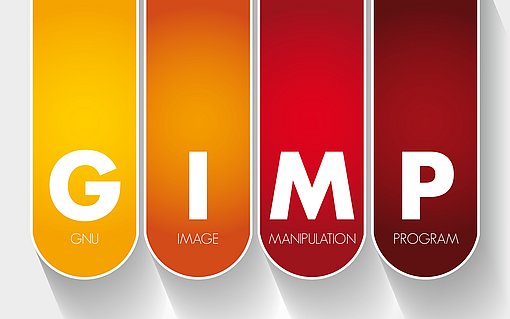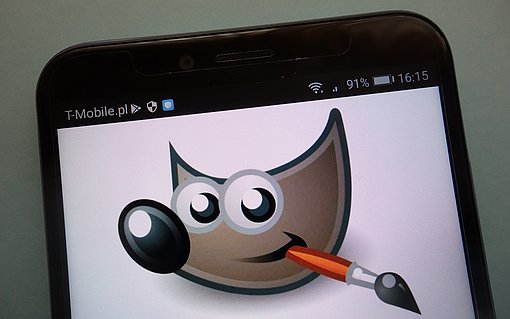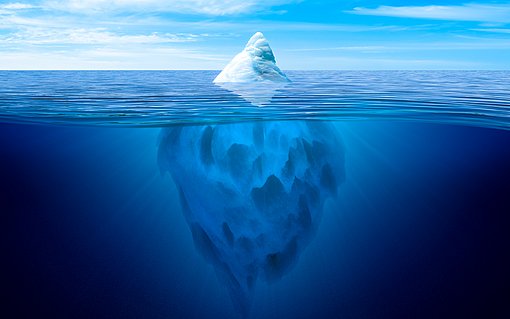So bekommen Sie die Werkzeugeinstellungen wieder
Windows+Linux / Deutsch / Open Source. Wenn Sie im Werkzeugkasten von Gimp ein Werkzeug anklicken, so erscheinen normalerweise darunter die dazugehörigen Einstellungen. Es kann aber leicht passieren, dass die Einstellungen nicht mehr erscheinen. In dem Fall klicken Sie im Menü auf "Bearbeiten / Einstellungen" und dann unten links auf "Fensterverwaltung". Dann können Sie rechts unten anklicken, dass Gimp die "Fensterpositionen jetzt auf Standardwerte setzen" soll. Danach beenden Sie Gimp und starten es neu - die Werkzeugeinstellungen sind wieder da, wo sie hingehören.
Es gibt aber auch noch einen anderen Weg, die Werkzeugeinstellungen wieder "anzudocken". Dazu öffnen Sie das Fenster zunächst mit "Fenster / Andockbare Dialoge / Werkzeugkasten". Dann können Sie es einfach mit der Maus in den Bereich des Werkzeugkastens ziehen, in dem steht: "Hier können Dialoge angedockt werden". Der Haken an der Sache ist nur der, dass kaum jemand die richtige Stelle findet, an der man das Fenster "Werkzeugeistellungen" dazu mit der Maus anfassen muss.
Um das Fenster herum zieht das Betriebssystem einen Rahmen, der unter Windows und Linux je unterschiedlich aussieht. Innerhalb dieses Rahmens findet sich das eigentliche rechteckige Gimp-Fenster. Und dieses trägt oben links einen kleinen Karteireiter, der je nach Fenstergröße nur ein Symbol anzeigt, oder ein Symbol plus Beschriftung.
Diesen Karteireiter müssen Sie anklicken!
Nur wenn Sie diesen Karteireiter anklicken und in den Werkzeugkasten ziehen, werden die Werkzeugeinstellungen wieder angedockt.
Mehr zu Gimp